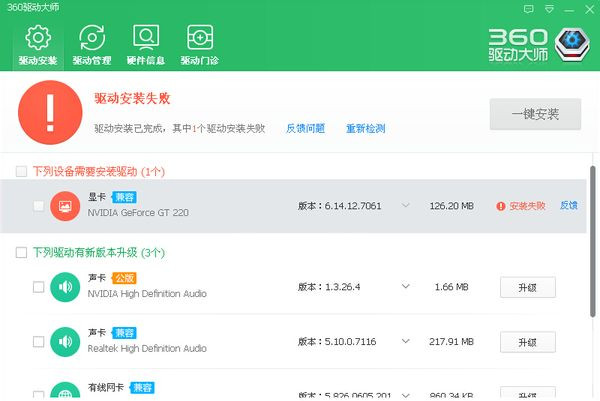萬盛學電腦網 >> 圖文處理 >> Photoshop教程 >> ps圖片處理 >> PS制作屬於你的完美“穿越”照片
PS制作屬於你的完美“穿越”照片
效果圖:

首先先找一張時代廣場的素材圖,置入一張手拿紙片的素材
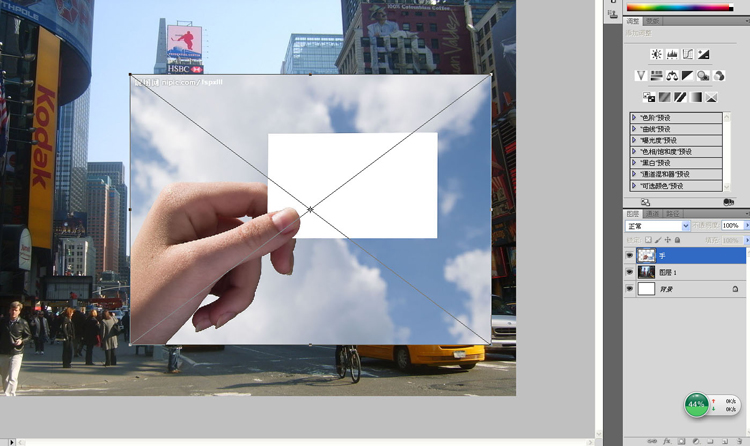
單擊圖層前面的眼睛把手隱藏,拉一個照片的選區。把選取復制出來(Ctrl+J):
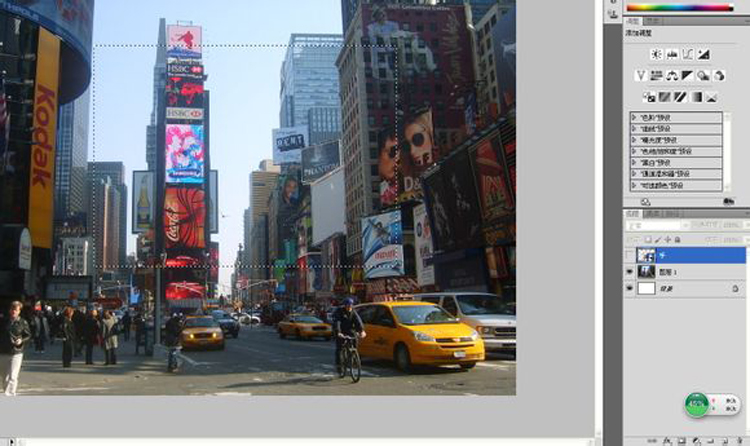
去色(Ctrl+U)。PS裡有N種辦法把圖片變成黑白,所以你喜歡怎麼弄都不是問題
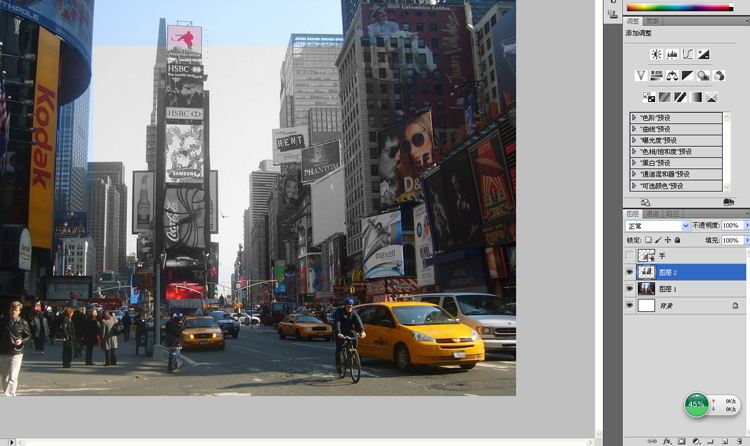
因為是N年前拍的老照片,廣場上的廣告牌肯定早就換過了。所以找了幾張小圖片把老照片和現在廣場中廣告牌有銜接的都更換了一
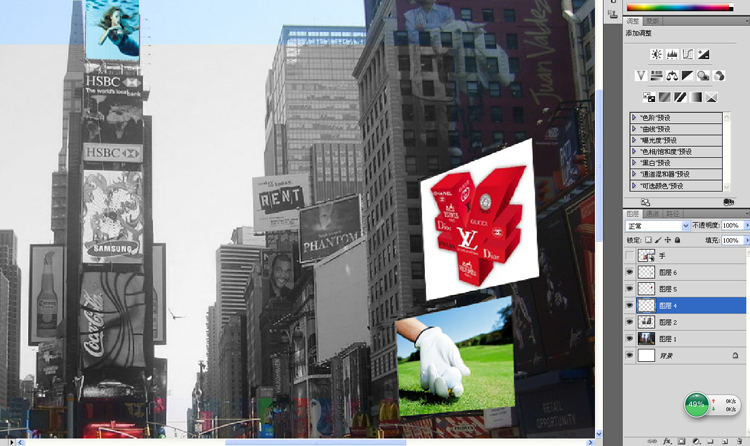
把這三張小圖合並,去色,剪貼蒙版到老照片,這樣就省去了裁剪復制等等之類的步驟
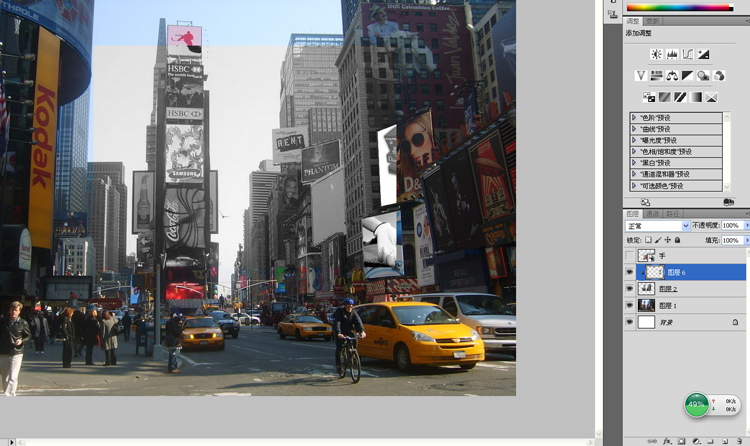
把老照片的對比度調整一下,亮的更亮,暗的更暗。
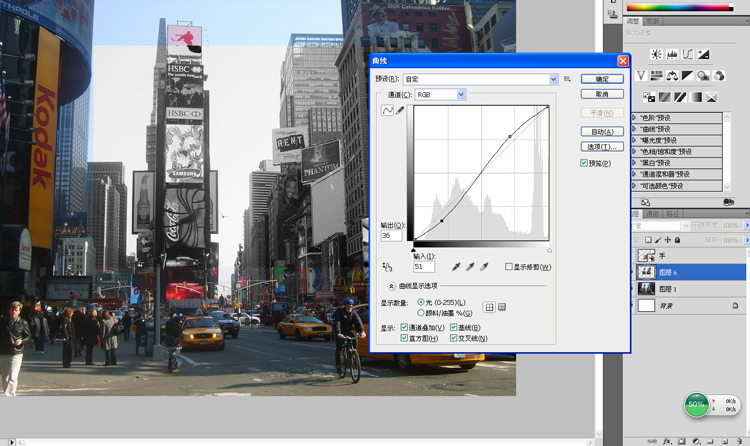
再給它一個照片加溫濾鏡,模擬老照片發黃的效果:
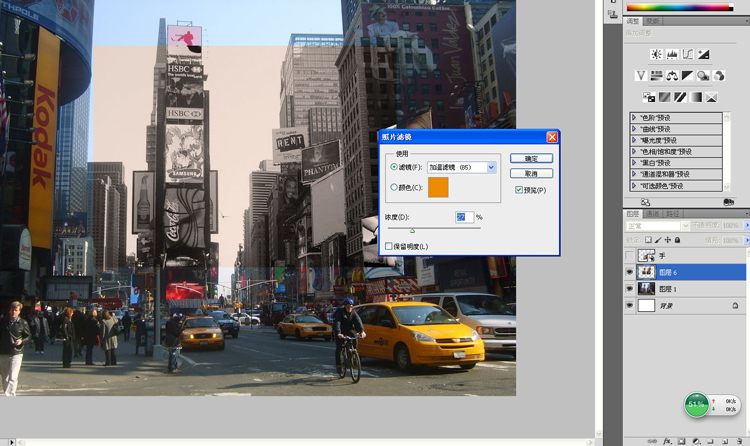
繼續做舊,高斯模糊一點點。
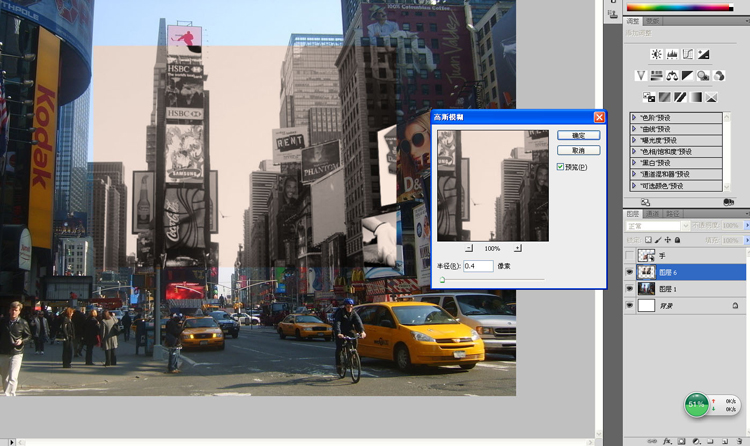
添加“膠片顆粒”效果,點到為止,別太過了,否則就會有點假:
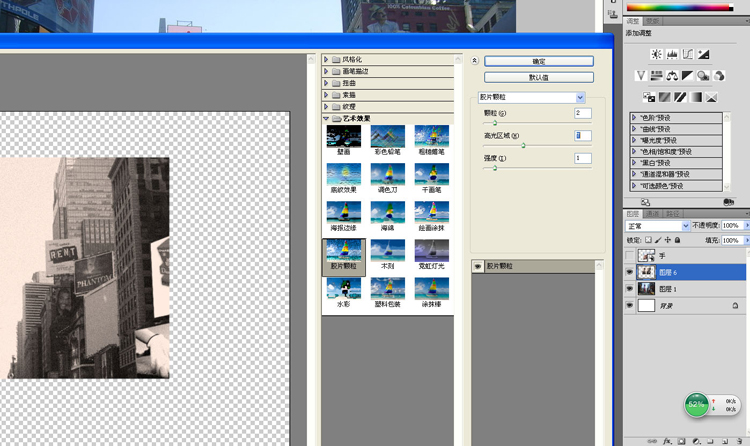
在老照片上新建一層,添加雲彩後剪貼蒙版到老照片。
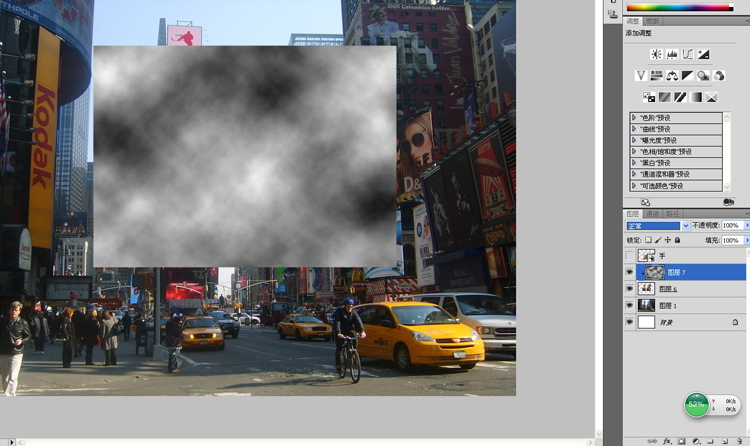
把雲彩的混合模式改為“柔光”,像剛才處理老照片一樣,把對比度調一下,像是照片放久了之後有些地方會褪色一樣,繼續把這個雲彩跟老照片合並。
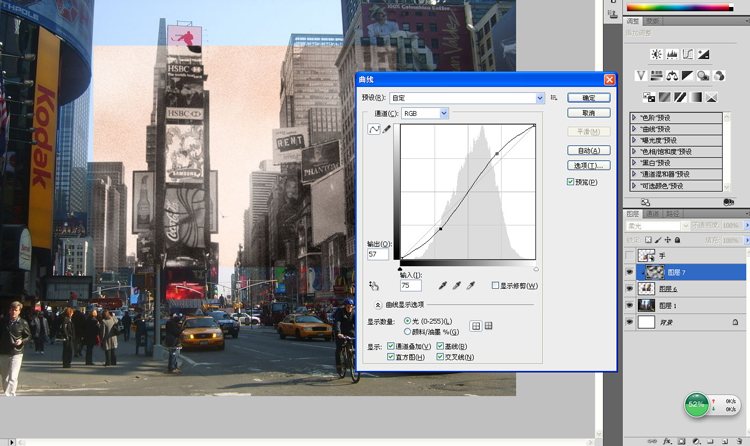
這裡又是一個細節問題,因為是手拿著照片,它的圖像跟現在的場景重合程度肯定不會天衣無縫,會有些偏差,之所以這樣才會更加逼真。所以我用變形把老照片中的建築物跟現在場景做些偏移。
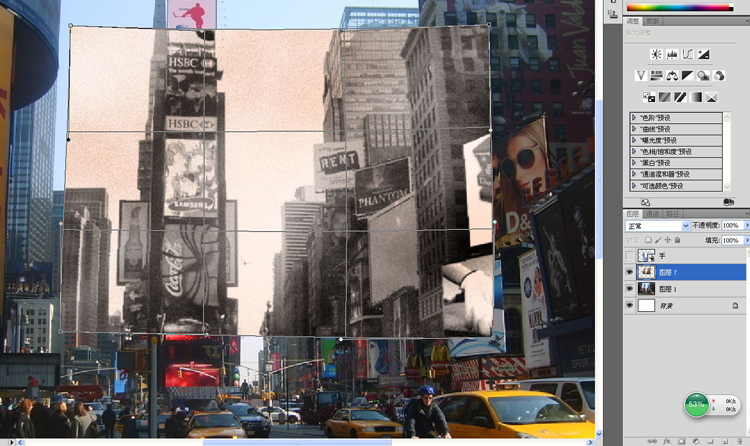
點開這只手圖層前面眼睛。Ctrl+t自由變化,水平翻轉一下,讓手的受光面跟圖片同一個方向,不然就穿幫了。
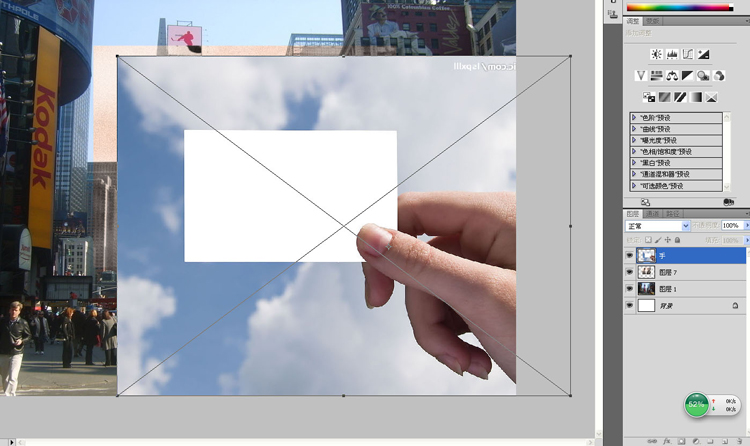
用鋼筆摳出手的路徑。
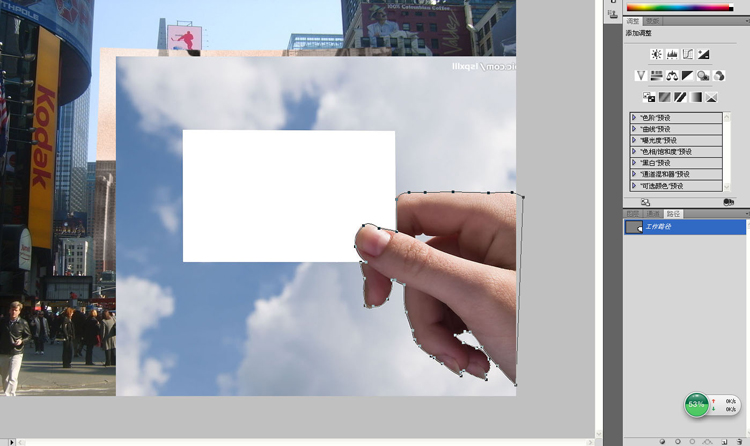
結合老照片的選區給手添加一個蒙版,這樣就有了一個手捏著照片的雛形。
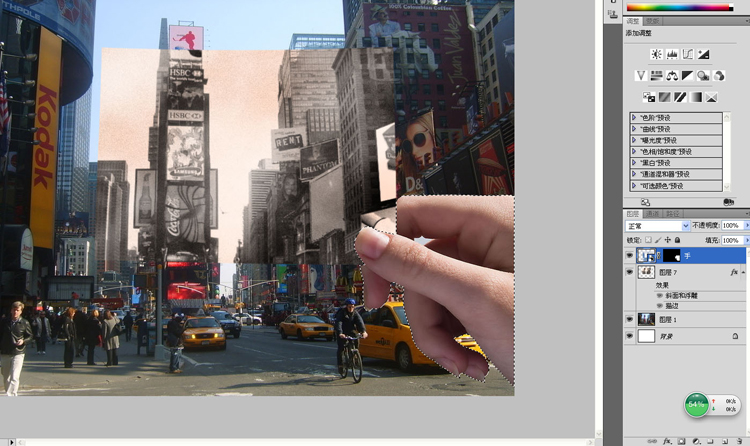
給老照片添加描邊:
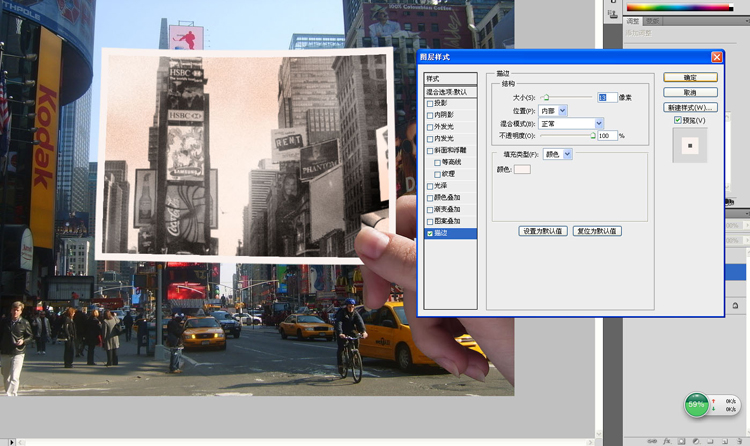
新建一層,用黑色的畫筆點一下,用變形工具制作一個大拇指投射在照片上的陰影注意陰影的長度要跟畫面裡的陰影方向強度一致。
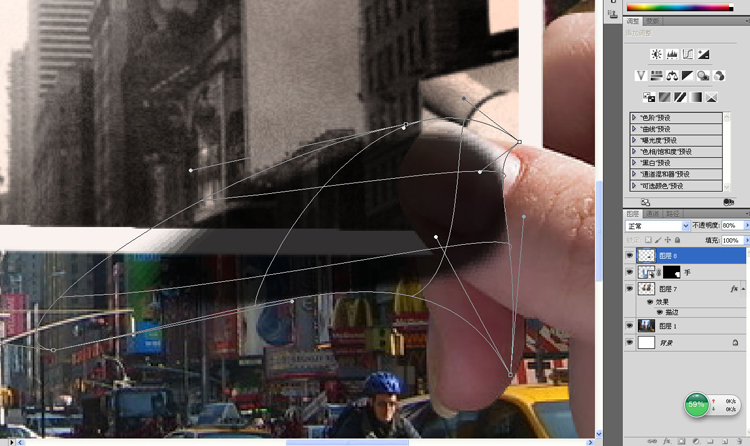
同樣添加蒙版限制照片以外的黑影:
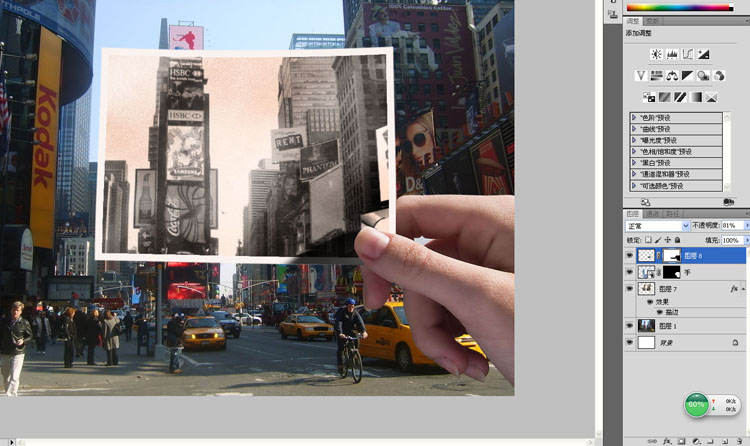
找了一張劃痕的素材,剪切蒙版(Ctrl+alt+g)在老照片上:
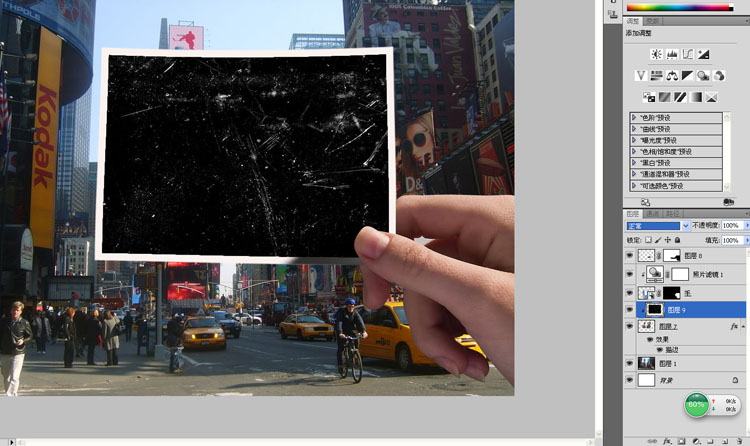
把劃痕的混合模式改為“濾色”,新建一層繼續用畫筆選取黃色點幾下,讓照片上有些“霉斑”。
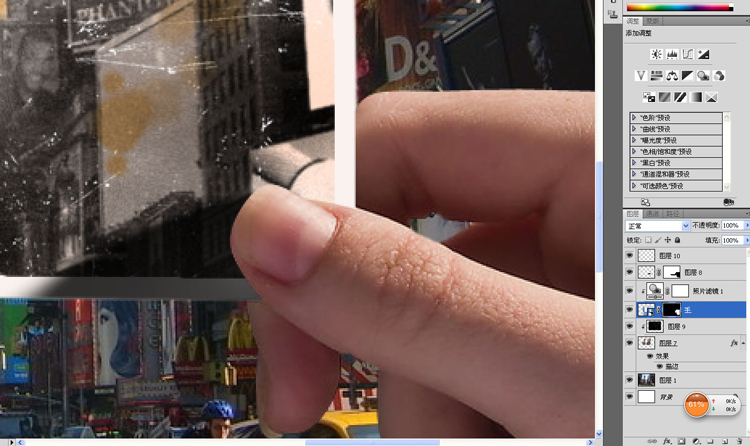
完成!

- 上一頁:PS如何輕松擁有大長腿
- 下一頁:用PS制作水面倒影